Oppdatert april 2024: Slutt å få feilmeldinger og senk systemet med optimaliseringsverktøyet vårt. Få den nå på denne koblingen
- Last ned og installer reparasjonsverktøyet her.
- La den skanne datamaskinen din.
- Verktøyet vil da fiks datamaskinen din.
Runescape-spillere har problemer logger inn på spillkontoen sin i både nettleseren og spillstarteren. Hver gang spillere åpner påloggingsskjermen, vil de se en melding på skjermen som sier "Kunne ikke koble til serveren". Denne feilen oppstår av flere grunner, og vi vil vurdere dem alle.
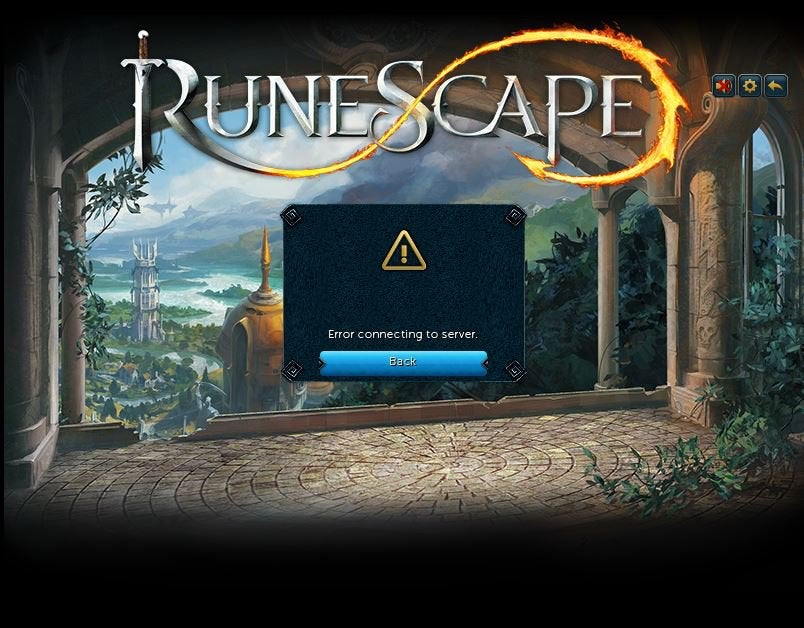
Serverproblemer er hovedårsaken til tilkoblingsproblemer til spillet. Serveren i din region kan være i tjeneste. Det er mulig at problemet er med nettverkskortene til systemet ditt. Noen ganger kan en feil Windows-oppdatering også forårsake problemet ditt. Imidlertid, hvis du støter på dette problemet etter at du har opprettet en ny forbindelse, er det mest sannsynlig at din tildelte DNS er årsaken til tilkoblingsfeilen. Det er vanskelig å finne ut hva som kan være årsaken til et bestemt system. Av disse grunnene vil vi se på alle løsningene, og en av disse løsningene vil fungere for deg.
Koble fra nettverkskortene som ikke er nødvendige

Faktisk kan dette problemet også oppstå på grunn av en feil nettverksadapter som kommer i konflikt med den aktive adapteren. Noen berørte brukere som allerede har opplevd samme problem har bekreftet at de har løst problemet ved å gå til Network and Sharing Center-vinduet og deaktivere unødvendige adaptere.
I de fleste tilfeller er denne typen forstyrrelser forårsaket av virtuelle adaptere som tilhører Hamachi eller VirtualBox. Imidlertid viser det seg at problemet er mer sannsynlig i Windows 7 og Windows 8.1 enn i Windows 10.
Sjekk om du har problemer med serveren din
Oppdatering fra april 2024:
Du kan nå forhindre PC -problemer ved å bruke dette verktøyet, for eksempel å beskytte deg mot tap av filer og skadelig programvare. I tillegg er det en fin måte å optimalisere datamaskinen for maksimal ytelse. Programmet fikser vanlige feil som kan oppstå på Windows -systemer uten problemer - du trenger ikke timer med feilsøking når du har den perfekte løsningen på fingertuppene:
- Trinn 1: Last ned PC Repair & Optimizer Tool (Windows 10, 8, 7, XP, Vista - Microsoft Gold-sertifisert).
- Trinn 2: Klikk på "start Scan"For å finne Windows-registerproblemer som kan forårsake PC-problemer.
- Trinn 3: Klikk på "Reparer alle"For å fikse alle problemer.
Før du prøver andre rettelser som kan løse dette problemet, kjører du denne feilsøkingsveiledningen for å se om det for øyeblikket er et problem med Runescape-serveren som påvirker andre brukere i din region.
For å sjekke om dette skriptet er aktuelt, bør du sjekke nettkataloger som DownDetector eller IsItDownRightNow for å se om den samme feilen oppstår for andre brukere i regionen din når du prøver å kjøre Runescape.
Fjern et tredjeparts antivirusprogram

Hvis du har et antivirusprogram installert på systemet ditt, kan det også forårsake et problem på serveren din med Runescape. Nettverksbrannmuren til noen applikasjoner blokkerer tilkoblingen av Runescape-servere. Hvis et antivirusprogram er installert, kan du prøve å avinstallere det en gang og se om det løser problemet eller ikke.
- Trykk og hold Windows-tasten + I nede for å åpne Windows-innstillingene.
- Klikk nå på "Programmer" og det vil vise deg en liste over alle applikasjonene som er installert på systemet ditt.
- Finn antivirusprogrammet ditt i denne listen. Når du finner den, klikker du på den og velger “Slett”.
- Start datamaskinen på nytt når avinstallasjonen er fullført.
Prøv å tilbakestille WINSOCK-, IPv4 TCP / IP- og IPv6 TCP / IP-stabler.
- Klikk Start og skriv cmd i søkeboksen.
- Høyreklikk på kommandolinjen og velg Kjør som administrator for å åpne kommandolinjen.
- Skriv inn følgende kommandoer i kommandolinjevinduet:
Netsh Winsock Tilbakestill katalog
netsh int ipv4 reset.log
netsh int ipv6 reset.log - Start datamaskinen på nytt.
Bytt til Google DNS

Hvis ingen av de ovennevnte mulige løsningene har hjulpet deg, kan det hende du faktisk har å gjøre med ISP-inkonsekvenser forårsaket av feil DNS-adresse (DNS). Hvis du bruker feil DNS-domene, kan det føre til feil på RuneScape-spillserveren og feilmeldingen om å koble til serveren.
Hvis dette scenariet gjelder, kan du raskt løse dette problemet ved å bytte til DNS levert av Google. Det er kjent at Google DNS for IPv4 og IPv6 er mye mer stabil enn de fleste standard DNS som Internett-leverandøren din kan tildele.
Ekspert Tips: Dette reparasjonsverktøyet skanner depotene og erstatter korrupte eller manglende filer hvis ingen av disse metodene har fungert. Det fungerer bra i de fleste tilfeller der problemet skyldes systemkorrupsjon. Dette verktøyet vil også optimere systemet ditt for å maksimere ytelsen. Den kan lastes ned av Klikk her

CCNA, Webutvikler, PC Feilsøking
Jeg er en datamaskinentusiast og en praktiserende IT-profesjonell. Jeg har mange års erfaring bak meg i dataprogrammering, feilsøking og reparasjon av maskinvare. Jeg er spesialisert på webutvikling og database design. Jeg har også en CCNA-sertifisering for nettverksdesign og feilsøking.

